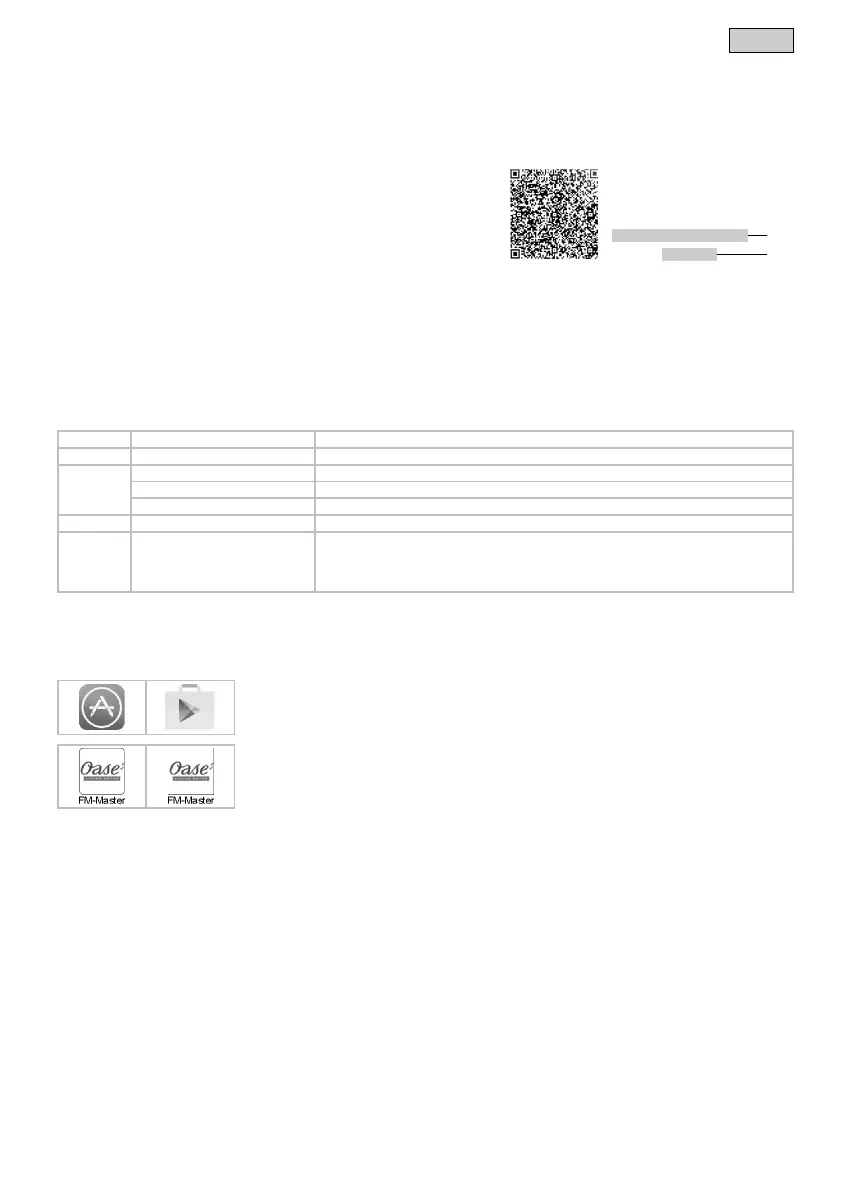- DE -
7
Inbetriebnahme
Die Bedienung erfolgt über die „Oase FM-Master“ App auf dem Smartphone/Tablet. Dafür ist eine WLAN-Verbindung
zwischen Smartphone/Tablet und FM-Master WLAN erforderlich.
Die Reichweite der WLAN-Verbindung zwischen Smartphone/Tablet und FM-Master beträgt bis zu 80 m ohne Stö-
rungsquellen und bei freier Sicht.
• Netzwerkname (SSID) c und Standardpasswort d stehen auf dem
Aufkleber neben dem Typenschild am Gerät.
• Die Verbindung ist verschlüsselt und durch ein Passwort gesichert.
– Empfehlung: Passwort bei der ersten Inbetriebnahme ändern, um
einen unerlaubten Zugriff auf das Gerät zu verhindern.
SN:1234567898765432
FM-Master Version: V1.0
Default Firmware: V02.01
Network Name (SSID):
Oase FM-Master xxxxxx
Password: oase1234
Die erste Inbetriebnahme wird in dieser Reihenfolge durchgeführt:
• App installieren.
• Stromversorgung des FM-Master WLAN herstellen.
• WLAN-Verbindung herstellen.
Betriebszustand anzeigen
A
Die LED zeigt den Betriebszustand des FM-Master WLAN an.
Farbe LED Status LED Beschreibung
– Aus FM-Master WLAN ist ausgeschaltet
Grün Leuchtet FM-Master WLAN ist betriebsbereit
Blinkt langsam (2-mal/Sekunde) FM-Master WLAN startet
Blinkt schnell WLAN-Verbindung zwischen Smartphone/Tablet und FM-Master WLAN ist hergestellt
Gelb Blinkt langsam (2-mal/Sekunde) FM-Master WLAN im Firmware Update-Modus
Rot Blinkt langsam (2-mal/Sekunde) Fehler
Abhilfe:
– Stromversorgung trennen, 10 Sekunden warten, Stromversorgung wiederherstellen
– FM-Master WLAN auf Werkseinstellung zurücksetzen
APP installieren
So gehen Sie vor:
iOS Android
1. Google Play oder App Store öffnen.
2. „Oase FM-Master“ App suchen und Installieren.
– Folgen Sie den Anweisungen während der Installation.
3. Abfragen über den Zugriff auf geräteinterne Daten bestätigen.
– Wird der Zugriff erlaubt, können individuelle Produktfotos zur Bezeichnung der
Steckdosen erstellt werden.
– Die Abfrage erfolgt während der Installation (Android) oder beim Ausführen der
App (iOS).
Nach erfolgreicher Installation wird die App auf dem Display angezeigt.